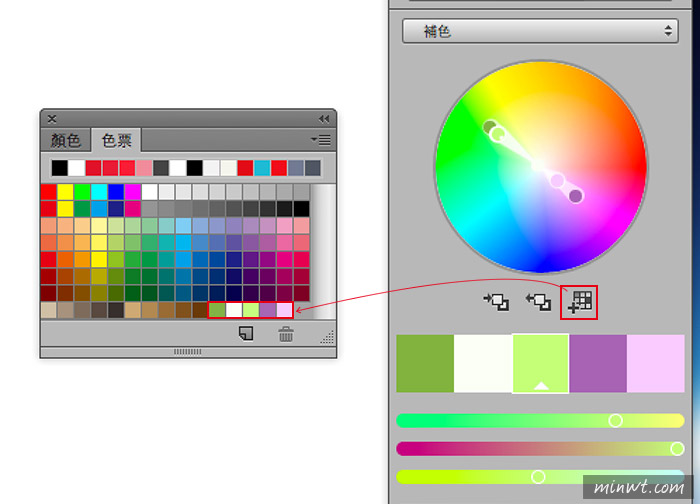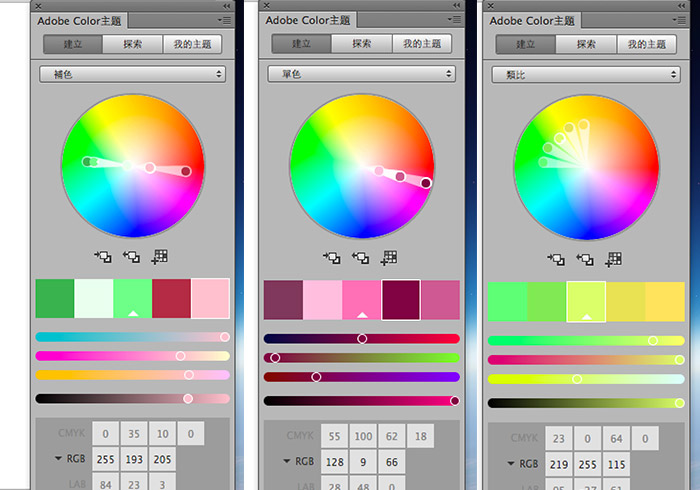
之前曾分享Paletton這配色網,完全無需具備任何的色彩學概念,只要依照它的配色規範,就能快速挑選出屬於自己喜歡的顏色,同時還會自動搭配,除此之外其實Adobe很早也已推出類似的平台,但需要具備色彩學的觀念,再將選好的五個色塊,上傳到此平台中,與大家來分享,當看到喜歡的,還可將此色塊組合下載回來,放到Illustrator或Photoshop中,但現在Photoshop CC終於將此平台密切的與Photoshop整合在一起,同時更簡化了選色方式,與導入選色的規範,操作起來就與Paletton很像,直接可選擇相似色、互補、單色….等模式,同時選好的色彩,還可直接匯到Photoshp色票中使用,如此一來也讓配色變得更EZ。
Step1
首先,開啟Photoshop後,選擇 視窗 / 延伸功能 / Adobe Color 主題。
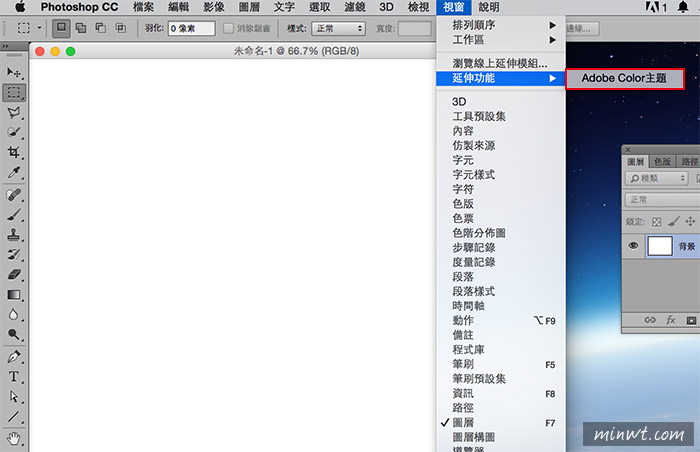
Step2
接著就會開啟Adobe Color主題面板,再下拉選單中,選擇配色的規則,像是類比、單色、三色群、補色、複合…..等。
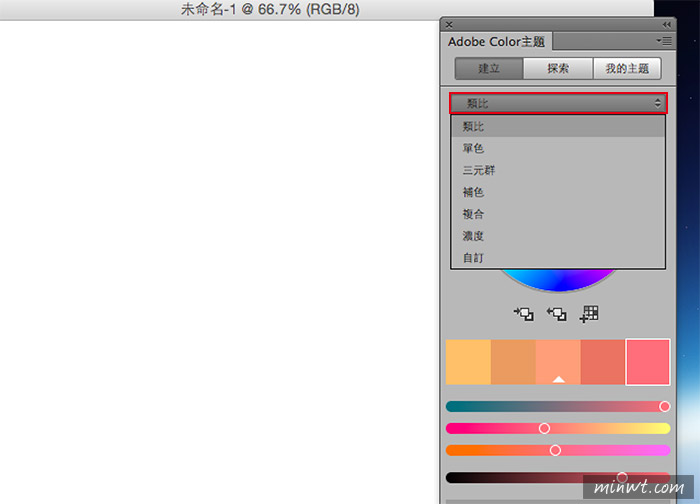
Step3
選擇後,在色相環中,就會出現幾個控制點,這時可以左右拖拉移動,或是上下拉拖改變色彩範圍,當選到時,下方的五個色塊,就會出現目前所選到的色彩。
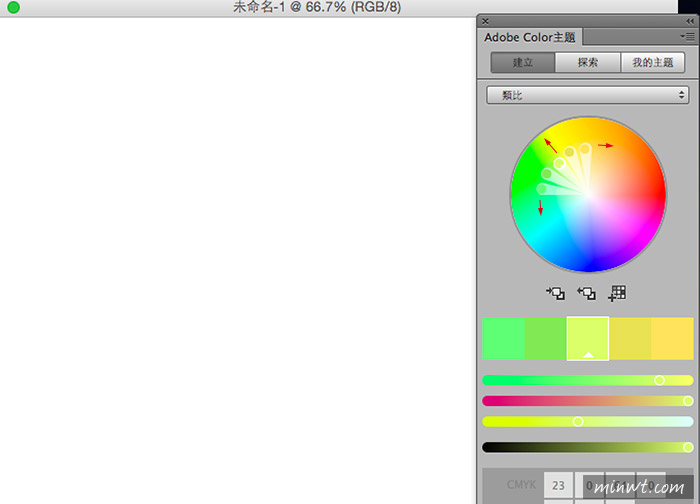
Step4
單色則是在單一色系中,挑選出不同彩度與明度的色塊。
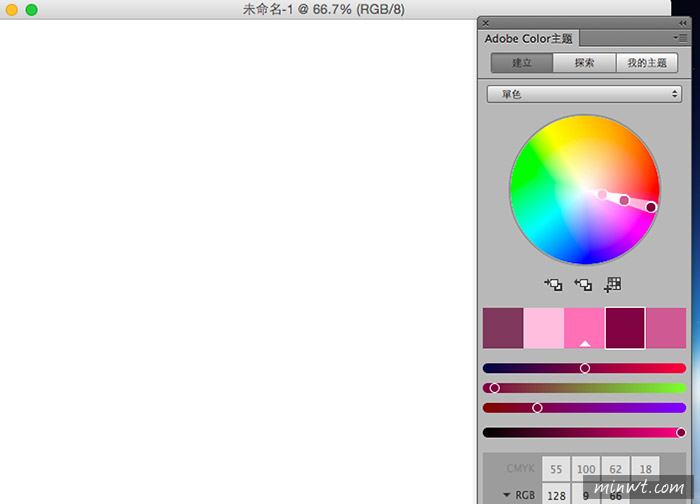
Step5
若沒有想法的話,可點中間探索頁籤,看一下目前線上比較熱門、受歡迎的配色有那些。
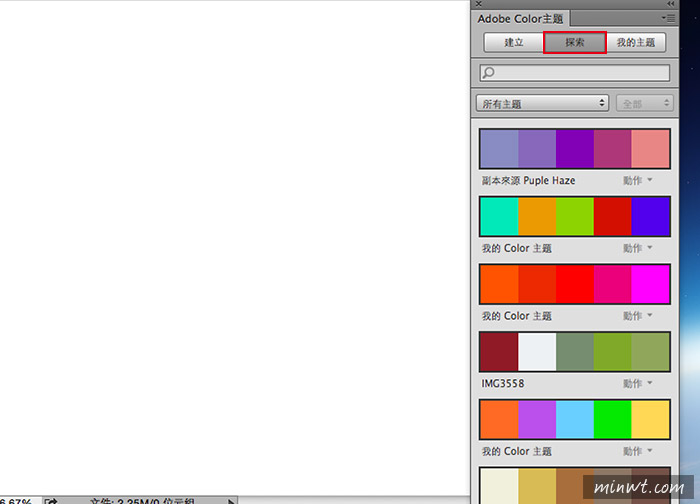
Step6
當都選擇完畢後,點下方第三個圖示,就可將這些色塊,匯入到色票面板中,就可依照剛所設定的色票來配色啦!是不是超EZ的呀!